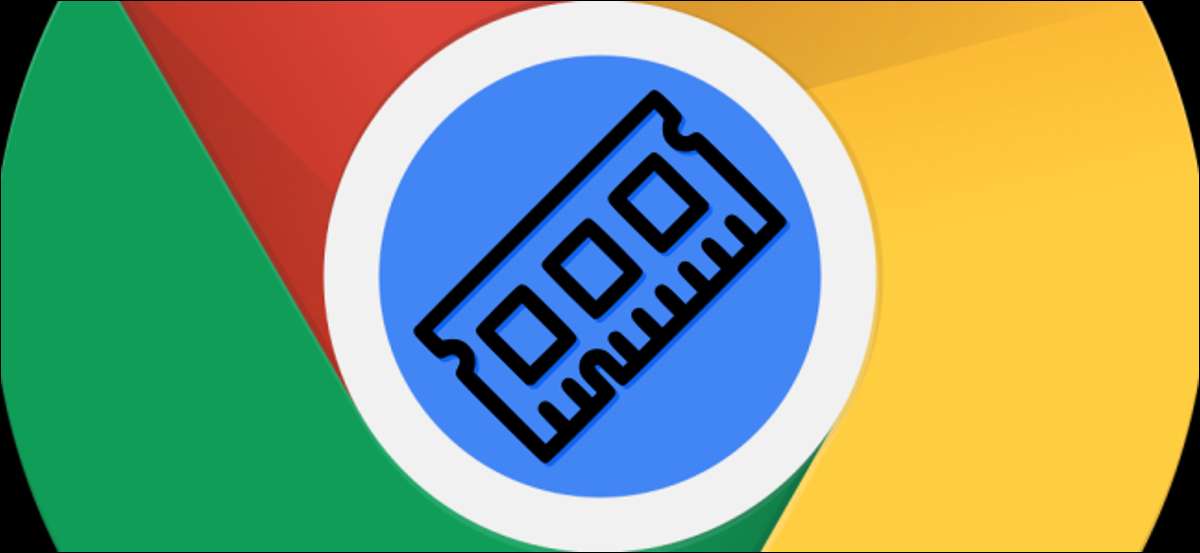
RAM on tärkeä, kun hyvin tietokoneesi toimii. Chromebookit vaativat vähemmän RAM kuin muut Windows 10: n tai Macon tietokoneita. Silti voit tuntea, että tarvitset enemmän. Näytämme, kuinka selvittää, kuinka paljon RAM-muistia Chromebookissa on.
Jos saat tietää, mitä Chromebook-mallia sinulla on, voit tehdä nopean haun siitä Googlessa löytääkseen sen tekniset tiedot. Kuitenkin on vielä helpompi tapa itse asiassa, on kaksi.
Liittyvät: Mikä on RAM? Kaikki mitä sinun tarvitsee tietää
Tietoja Järjestelmäsivulta
Ensimmäinen menetelmä ei vaadi muita sovelluksia tai laajennuksia. Chromebookissa Avaa Chrome Web-selain ja kirjoita "Chrome: // järjestelmä" osoiteriville.

Tämä avaa sisäänrakennettu Chrome OS "Tietoja System" -sivulta. Täällä on paljon tietoa, mutta olemme kiinnostuneita vain yhdestä asiasta.
Jos haluat nähdä, kuinka paljon muistia sinulla on, etsi "Meminfo" -merkintä ja valitse sitten "Laajenna" sen vieressä.
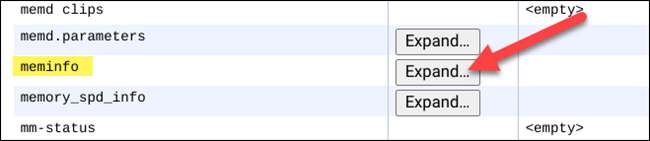
Laajennetussa tietopaneelissa näet "MemTotal" ja "MaleAvailable" yläosassa. Numerot ovat kilotavuina (KB), jotka voit (karkeasti) Käännä Gigatavua (GB) asettamalla desimaalin ensimmäisen numeron jälkeen. Esimerkiksi Chromebookissa on 3 938 392 KB RAM-muistia, joten se on noin 3,9 Gt.

COG - System Info Viewer
Toinen menetelmä vaatii erittäin arvostetun kromi-web-sovelluksen. Se on puhtaampaa käyttöliittymää ja info on helpompi ymmärtää.
Jos haluat käyttää tätä menetelmää, avaa Chrome Web Store Chromebookissa ja valitse sitten "Lisää Chrome" vieressä " COG - System Info Viewer . "

Kun olet ladannut sovelluksen, avaa sovelluksen laatikko ja käynnistä se.

Sovellus avautuu ja näyttää tietoja Chromebookistasi. "Memory" -osiossa näet Gigatavuilla luetellun RAM-muistin.
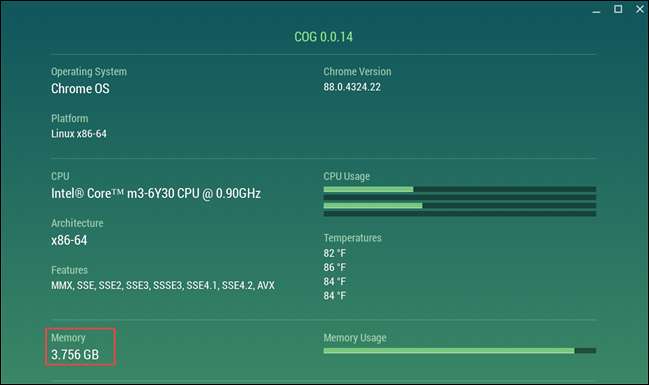
Se siitä! Toinen vaihtoehto on paljon helpompaa. Voit kuitenkin käyttää kumpaakaan näistä tavoista nähdä muita yksityiskohtia, mukaan lukien CPU, mikä Chrome-versio on käynnissä ja paljon muuta!







